对图片进行处理如果图片的小元素很多时不防加一些序号这样可以很好的区分,那怎么利用PS给图片标序号呢?下面我就为大家分享这个方法,如果你觉得本文不错不防分享给更多的朋友。
【 tulaoshi.com - PS 】
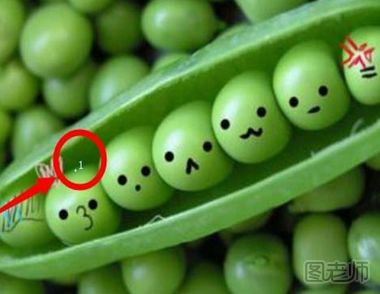
1、首先点击计数工具,计数工具在吸管工具的隐藏工具里面,默认状态下工具栏有个吸管工具,右击它就能看的计数工具,选中它~
2、在需要标注序号的位置点击一下~
3、还可以在上方的状态栏切换颜色,点击计数组颜色~
4、在拾色器面板选择一种颜色,这里选择红色,点击确定~
5、标注的序号变成红色的了~
(本文来源于图老师网站,更多请访问http://www.tulaoshi.com/ps/)6、如果这里需要不需要了,可以点击上方状态栏的清除按钮,清除掉所有序号~
7、点击清除后,需要消失了~
来源:http://www.tulaoshi.com/n/20170310/2619231.html
看过《PS教程 怎么给图片标序号》的人还看了以下文章 更多>>